Потребителите на Windows са персонализирали своитенастолни компютри отвинаги. С Windows 10 менюто "Старт" е още един потребителски интерфейс, който може да бъде персонализиран. По подразбиране можете да промените как изглежда менюто "Старт", като промените цвета на акцента или като пренаредите иконите, които сте прикрепили към него. Разбира се ще забележите, че плочките на приложението в менюто "Старт" са малко по-тъмен цвят от цвета на акцента. Това може би е направено, за да ги подчертае или да ги улесни. Ако искате да съчетаете цвета на плочките на приложението с менюто "Старт", ще ви е необходимо безплатно приложение с отворен код, наречено TileIconifier.

Съпоставете цвета на плочките на приложението с менюто "Старт"
Това отнема много време процес, така че не забравяйтезададете акцентен цвят на такъв, който няма да сменяте често. Отидете с хубаво тъмно сиво, което ще изглежда добре с повечето тапети. Освен това процесът за редактиране на плочката за приложение за UWP приложение е различен от този за настолно приложение. За настолно приложение е доста просто.
Изтеглете TileIconifier.
Намерете Цвят на менюто Старт
Ако имате инструмент за избор на цвят, който може да работина работния плот и изберете цвета на акцента, който е приложен към него. Ако нямате инструмент за избор на цвят, продължете напред и направете екранна снимка на менюто "Старт". Отворете екранната снимка в Paint, използвайте инструмента за избор на цвят на приложението Paint, за да получите точния цвят от менюто "Старт". Използвайте инструмента за избор на цвят, за да получите неговите RGB стойности, и вземете неговия HEX код. Ще ви трябва HEX код, когато промените цвета на плочките на приложението.
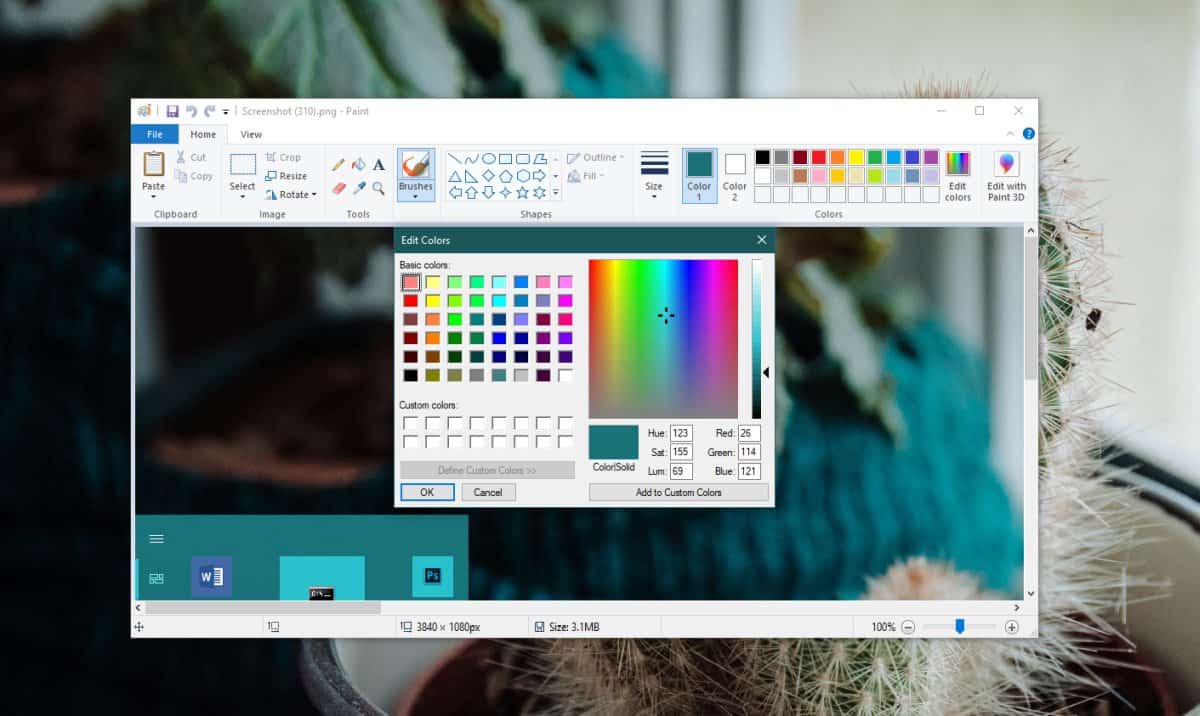
Промяна на плочката за настолни приложения
Стартирайте TileIconifier и му позволете да вземе списък с всички приложения за десктоп, инсталирани на вашата система. Може да отнеме малко време, така че оставете приложението да работи, без да го прекъсвате.
От списъка изберете приложение, което сте прикрепилив менюто "Старт". Отдясно, до притежателя на място за средни икони, щракнете върху бутона, подчертан на екрана по-долу. Ще се отвори прозорец, в който можете да изберете икона за приложението. Най-добре е да отидете с иконата по подразбиране, която ще бъде посочена там, но вие сте свободни да изберете всяка икона, която искате.
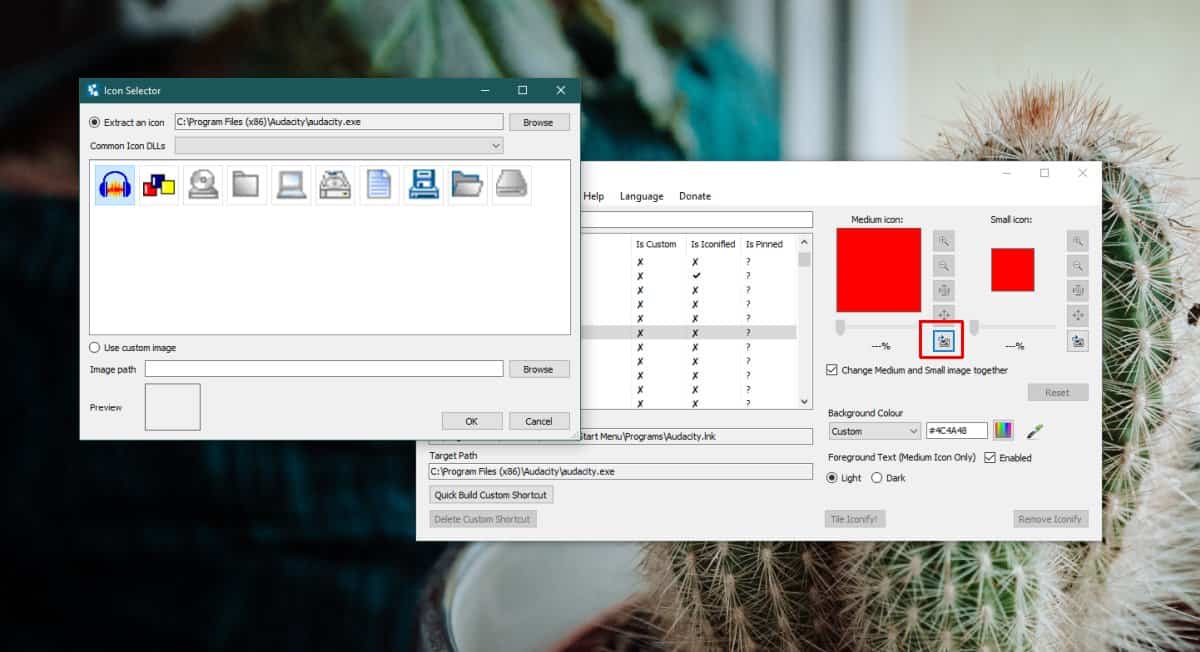
След като иконата е добавена, използвайте плъзгача под държачите на икони, за да регулирате колко иконата запълва плочка. Добре е да се уверите, че цветът се показва малко около него.
Когато сте готови да зададете размера, щракнете върхуполе за цветен код, посочено на екрана по-долу и въведете HEX кода за цвета на менюто Start. Щракнете върху бутона „Плитка иконирайте!“ Веднъж след като изберете тема. Ще трябва да щракнете върху него и за двете теми.
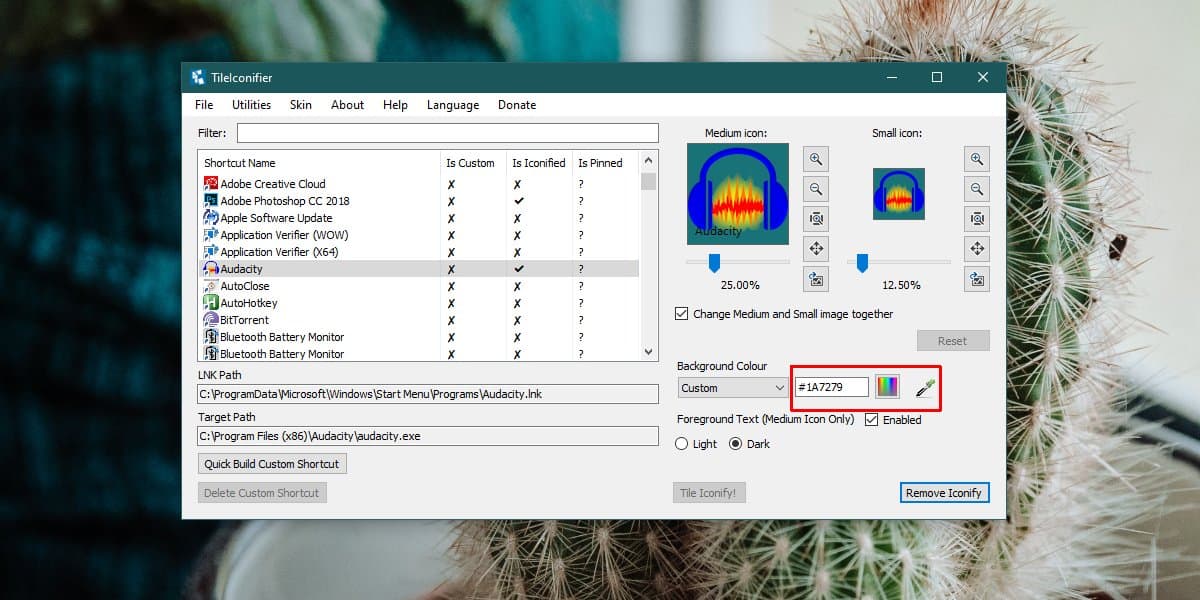
Промяна на плочката за приложение на UWP
Отворете TileIconifier и отидете на Utilities налента с менюта. Изберете Персонализиран мениджър на преки пътища. В прозореца, който се отваря, щракнете върху „Създаване на нов пряк път“. Отворете раздела Windows Store и изберете едно от UWP приложенията, които сте прикрепили към менюто Start. Кликнете върху Генериране на пряк път.
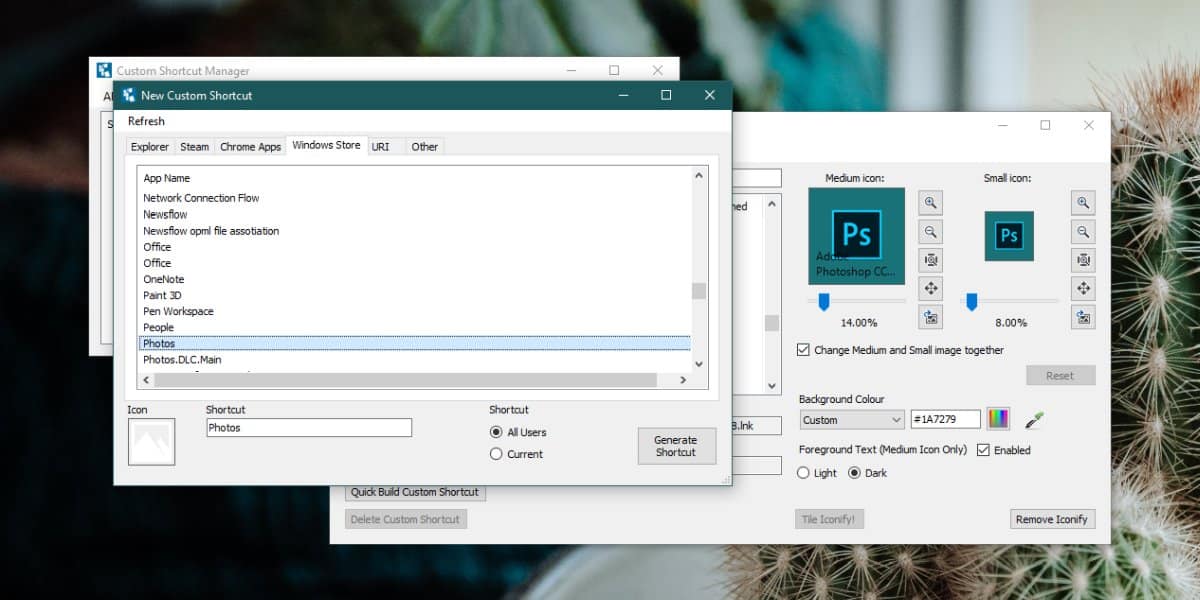
След като бъде създаден пряк път, той ще се появи в списъка с приложения за десктоп. Следвайте същия процес за настолни приложения от тази точка напред и създайте новата плочка.
След като плочката е създадена, трябва да я прикачите към менюто "Старт". Това трябва да направите само за UWP приложения.
Отворете менюто "Старт" и развийте плочката на приложениетотоку-що променихте плочката за. Отидете в списъка с приложенията си и под TileIconifier ще намерите новата плочка за пряк път, която сте създали. Закачете го в менюто "Старт".
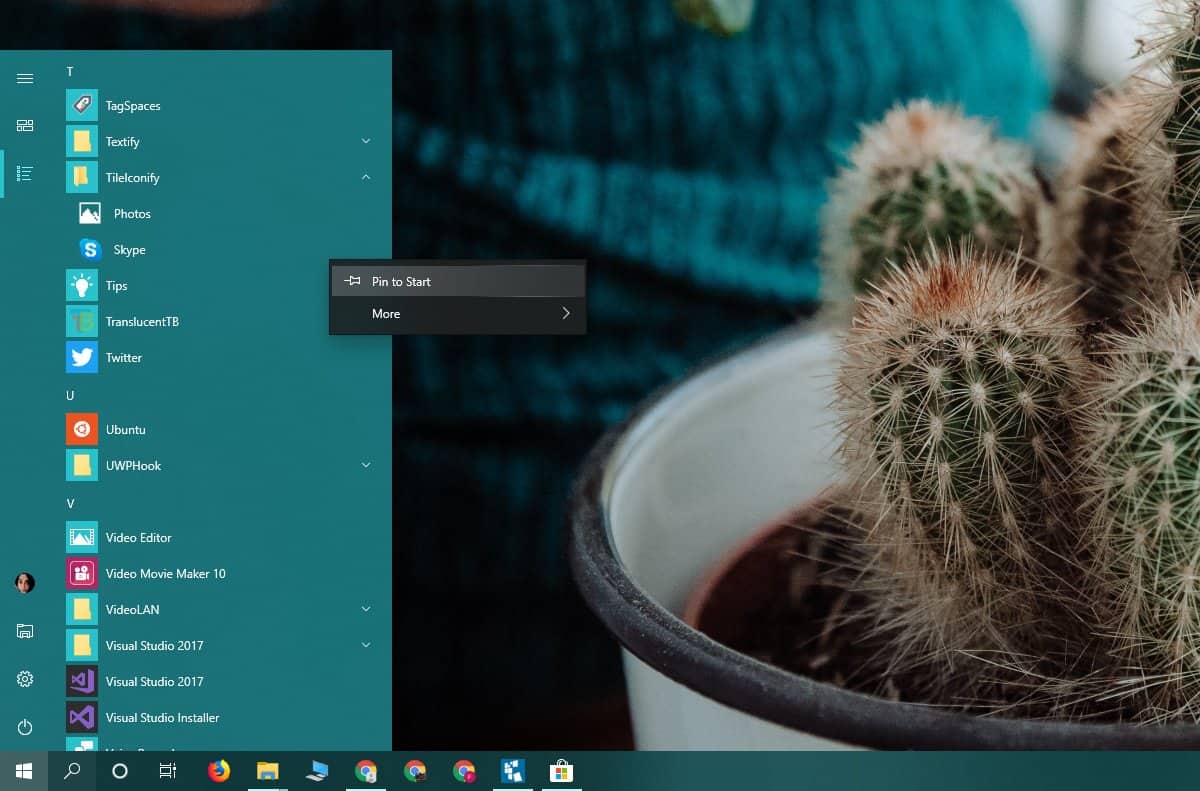
Повторете това за всички ваши приложения. Всички тях. Ще ви отнеме време, но можете да свършите с нещо кокетно. Не забравяйте, че не е нужно да съответствате на цвета с менюто "Старт". Можете да я контрастирате и вие.











Коментари